Windows 10 以後的功能,一陣子沒用改版了。
- 雙方開啟「快速助手」APP
搜尋「快速助手」→ 執行
常用的話就釘選到「開始」 - 提供協助者**********
協助他人
第一次使用需要登入 Mircrosoft 帳密--- - 複製「安全性驗證碼」告訴求助者
- 求助者**********
輸入「安全性驗證碼」→ 提交 - 雙方等待連線
- 求助者允許畫面分享
允許
之前可以選擇「取得完整控制權」或「檢視螢幕」,現在僅能「允許螢幕畫面分享」。 - 從快速助手狀態列可看到螢幕畫面分享已開啟
另外有「聊天」、「暫停」、「離開」的功能 - 如果「提供協助者」需要操作「求助者」的畫面,由「提供協助者」提出需求
提供協助者**********
要求控制
其他功能:雷射筆、注釋、聊天、選取螢幕、實際大小、重新啟動、重新連接、暫停、工作管理員、離開 - 求助者**********
允許被控制 - 提供協助者**********
狀態 - 求助者**********
狀態隨時可以「取消控制」
PS:
- 因為 Windows 內建,不用安裝,使用上很方便。不會發生求助者在安裝遠端軟體時就卡關,設定上也很簡單。
- 提供協助者步驟較多,求助者只需要輸入「驗證碼」,按「允許」,不用太繁雜的手續,也不需要登入帳密,可以很快連線。
- 之前 Windows 家用版無此功能,也找不到安裝程式,現在有上 Miicrosoft Store 可以安裝使用。
- 雷射筆需要版本配合。


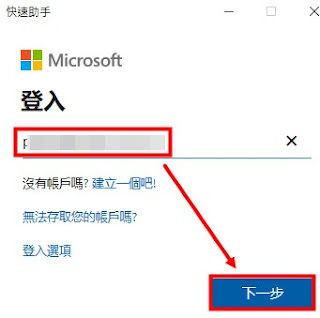







沒有留言:
張貼留言